机械师电脑是由多个IT厂商联手打造的高端游戏本品牌,性能强悍,外观时尚,深受广大游戏发烧友喜爱。今天,小编给大家介绍的就是机械师电脑u盘重装系统win8系统的教程,快来看看吧。
对于游戏玩家来说机械师笔记本一点都不陌生吧,是专业游戏本电脑,配置很高,而且价格实惠,性价比非常高,而有些小伙伴喜欢装win8系统,所以下面来跟大家说说机械师电脑u盘重装系统win8系统的教程。
1、电脑下载好口袋装机软件并打开。记得先关闭电脑上的杀毒软件喔。
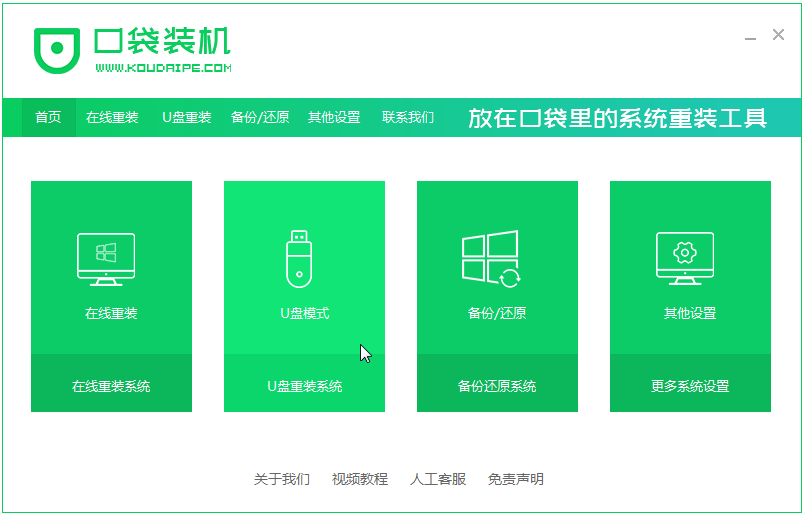
如何重装win8系统图解详情-1
2、然后将我们的U盘插入计算机中,单击开始制作。
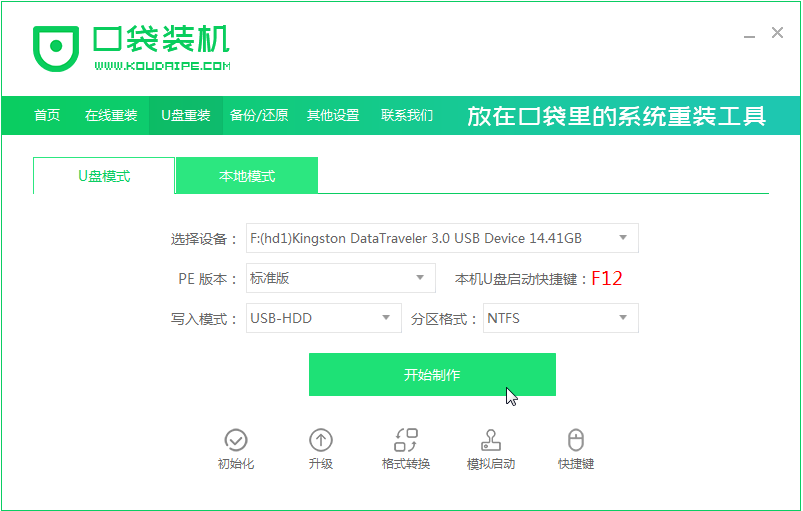
如何重装win8系统图解详情-2
3、选择我们要下载的win8系统。
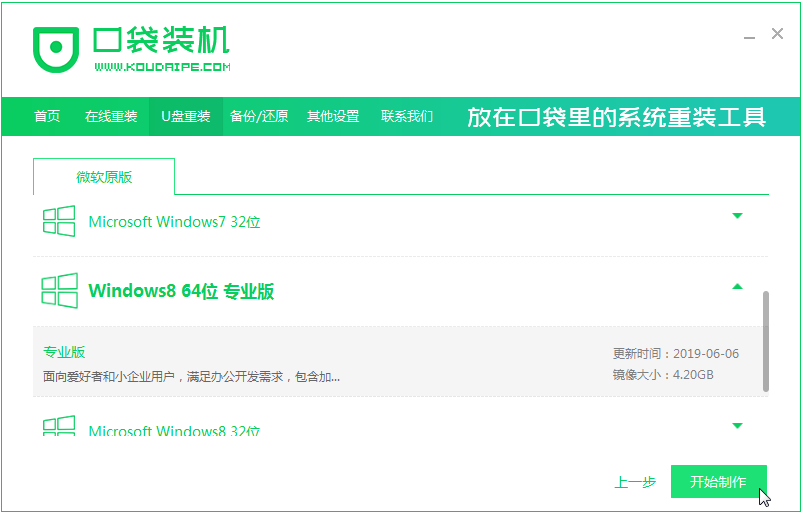
U盘重装系统图解详情-3
4、接下来会弹出如下图的窗口,将自己的U盘备份好之后就点击确定。
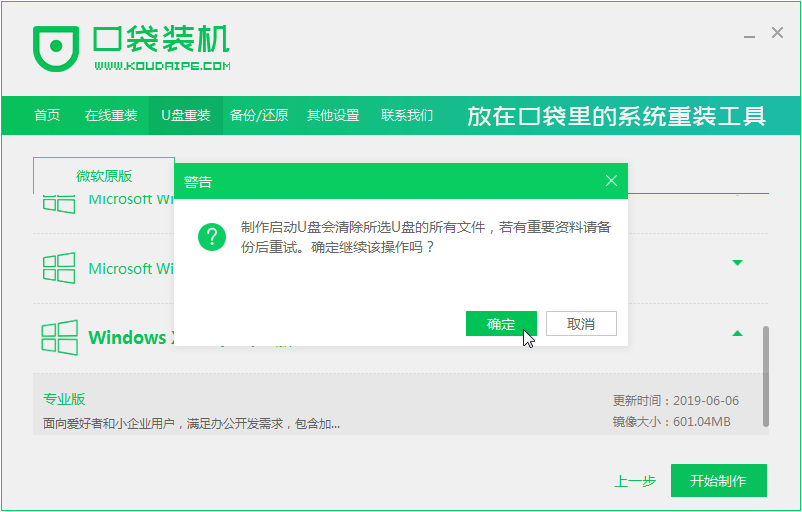
机械师电脑u盘重装系统win8图解详情-4
5、然后等待系统下载并成功制作U盘工具。然后拔出U盘并将其插入需要重新安装系统的计算机。
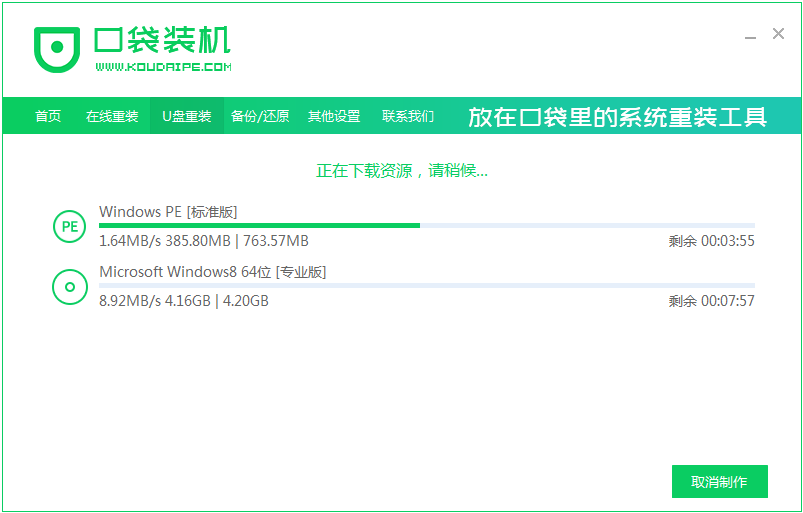
win8系统重装图解详情-5
6、打开计算机后,热键立即为F12,ESC,F8等。然后我们选择[1] Enter进入。
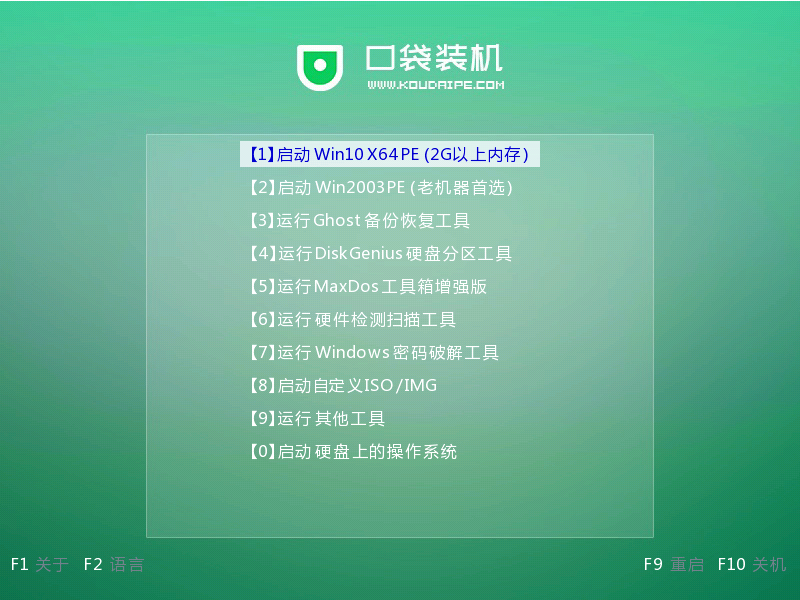
U盘重装系统图解详情-6
7、进入口袋装机PE系统界面,出现需要安装的系统,然后单击[安装]。
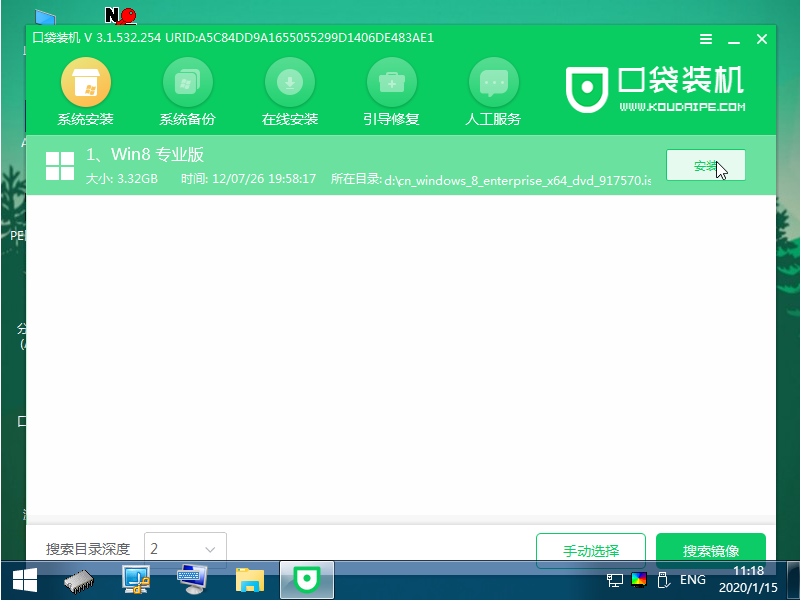
U盘重装系统图解详情-7
8、选择我们需要安装的位置,通常会自动安装到C盘。
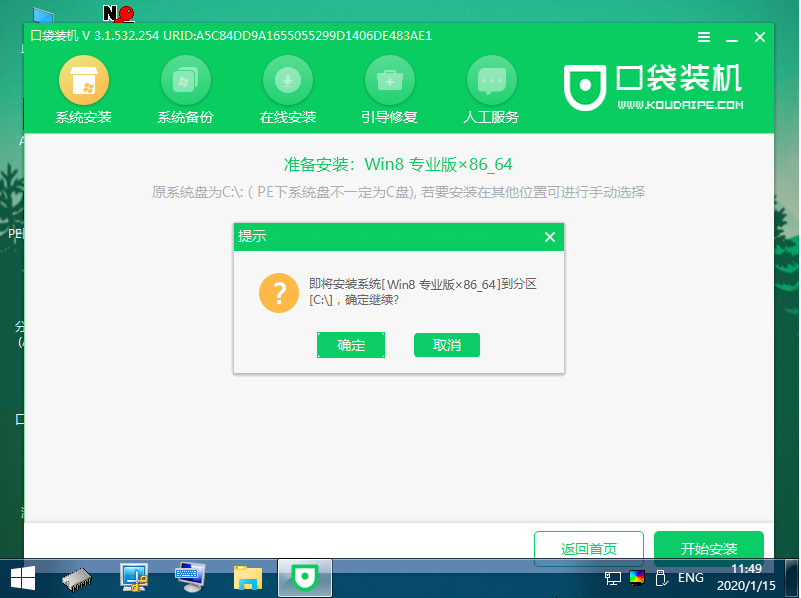
U盘重装系统图解详情-8
9、等待系统成功安装后,它提示安装已完成,取出U盘并重新启动计算机。
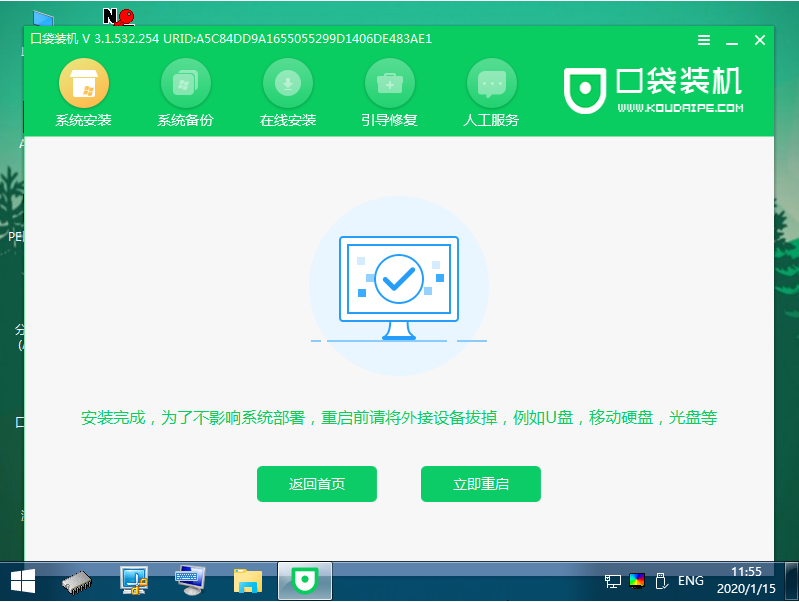
如何重装win8系统图解详情-9
10、重启电脑就进入到windows8系统啦。
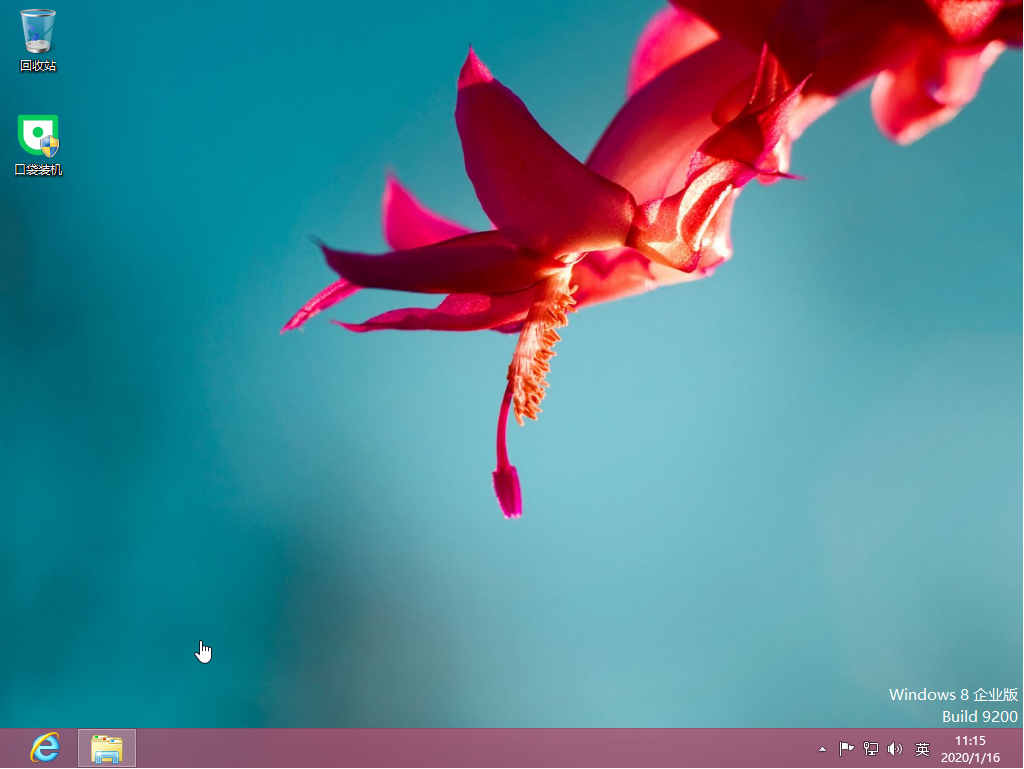
U盘重装系统图解详情-10
以上就是机械师电脑u盘重装系统win8系统的教程啦,希望能帮助到大家。